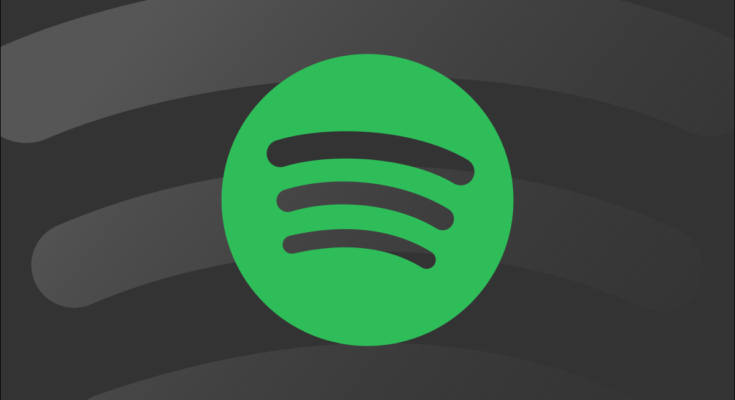Você já se perguntou por que o aplicativo de desktop do Spotify tem um recurso de “Aceleração de Hardware” enterrado em seu menu de configurações? Aqui está o que essa opção misteriosa significa e se você deve ou não ativá-la.
Índice
O que a aceleração de hardware faz no Spotify?
A aceleração de hardware é uma configuração que permite que um programa use o hardware do computador, como a GPU , para executar funções e processos com mais eficiência. Ele essencialmente descarrega o trabalho que seria deixado para sua CPU e o próprio software para o poder de processamento não alocado de suas outras partes.
Quando você está executando a versão desktop do Spotify para Windows ou macOS , a aceleração de hardware é uma configuração que move o aplicativo de “processamento geral”, onde ele executa tarefas usando apenas o software e o próprio processador, para maximizar unidades especializadas em seu computador . O Spotify aloca tarefas específicas com base nas quais acredita que executariam a tarefa com mais eficiência.
Em um artigo anterior, abordamos como a aceleração de hardware funciona para o Chrome . A versão para desktop do Spotify é essencialmente um aplicativo da web personalizado que usa um Chromium Embedded Framework. Isso significa que ele está usando a mesma funcionalidade de um navegador Google Chrome para carregar conteúdo baseado na web. Portanto, muitos dos benefícios e possíveis desvantagens da aceleração de hardware do Chrome também se aplicam a aplicativos de desktop baseados em CEF, como Spotify e Discord.
A aceleração de hardware altera a qualidade do meu som?
A resposta curta é não. Ativar a aceleração de hardware não afeta a qualidade do áudio ou a própria reprodução. Os processos descarregados incluem coisas como mudar de tela, carregar a arte do álbum, tocar as faixas subsequentes e exibir as letras. As únicas opções que afetam a reprodução real são a qualidade do streaming e a qualidade do download, que você pode alterar com base na taxa de bits desejada e na velocidade da Internet.
No entanto, ele faz algumas outras coisas que podem melhorar sua experiência. Primeiro, como você está descarregando o poder de processamento alocado ao Spotify, isso permite executar o Spotify simultaneamente com outras tarefas. Aplicativos de streaming de música como o Spotify normalmente são executados simultaneamente com outros programas. Se você estiver fazendo algo particularmente intensivo na CPU, como edição de fotos ou execução de uma planilha, seu computador apreciará o suco extra.
Isso é especialmente verdadeiro se você estiver executando um dispositivo moderno com uma placa gráfica dedicada. As GPUs geralmente são subutilizadas quando você não está no meio de jogos ou edição de vídeo, então vale a pena deixá-lo aberto desde que você não perceba nenhum bug.
Ativando a aceleração de hardware no Spotify
Habilitar e desabilitar a aceleração de hardware é um processo bastante simples. No aplicativo de desktop Spotify, clique no ícone de três pontos no canto superior esquerdo da tela e vá para Editar > Preferências.

Em seguida, role para baixo e clique no botão do menu de expansão que diz “Mostrar configurações avançadas”.

Role para baixo novamente e “Ativar aceleração de hardware” será a penúltima opção. Clique no botão de alternância para alterar a configuração. Quando está verde, está ligado, e quando está cinza, está desligado.

Se você estiver usando o macOS, o processo será muito mais rápido. Clique em “Spotify” na barra de menu e clique em “Hardware Acceleration” para ativar e desativar a configuração.
Devo mantê-lo ativado?
Depende. Se você está simplesmente mantendo-o aberto em suas tarefas diárias e possui uma GPU dedicada decente, deve mantê-lo aberto. É uma boa maneira de gerenciar a carga de trabalho do seu computador, especialmente se você for multitarefa.
No entanto, há algumas coisas a serem cautelosas. Se você estiver executando o Spotify em um hardware mais antigo com GPUs com pouca potência , convém deixá-lo desligado. Houve muitos relatos de aceleração de hardware atrapalhando a reprodução e a estabilidade em computadores mais antigos, provavelmente porque o Spotify está lutando para alocar certas tarefas à GPU. Desativar a aceleração de hardware pode torná-lo um pouco lento, mas provavelmente mais estável.
O outro motivo para desativar a aceleração de hardware é se você estiver usando um aplicativo que depende muito da utilização da GPU . O exemplo mais comum são os videogames 3D modernos, que renderizam ambientes expansivos e efeitos de iluminação complicados em tempo real. Se você estiver executando o Spotify com a aceleração de hardware ativada, sua jogabilidade pode perder quadros significativamente. Você também deve desativar a opção enquanto estiver codificando vídeos ou exportando um arquivo no Adobe Premiere.